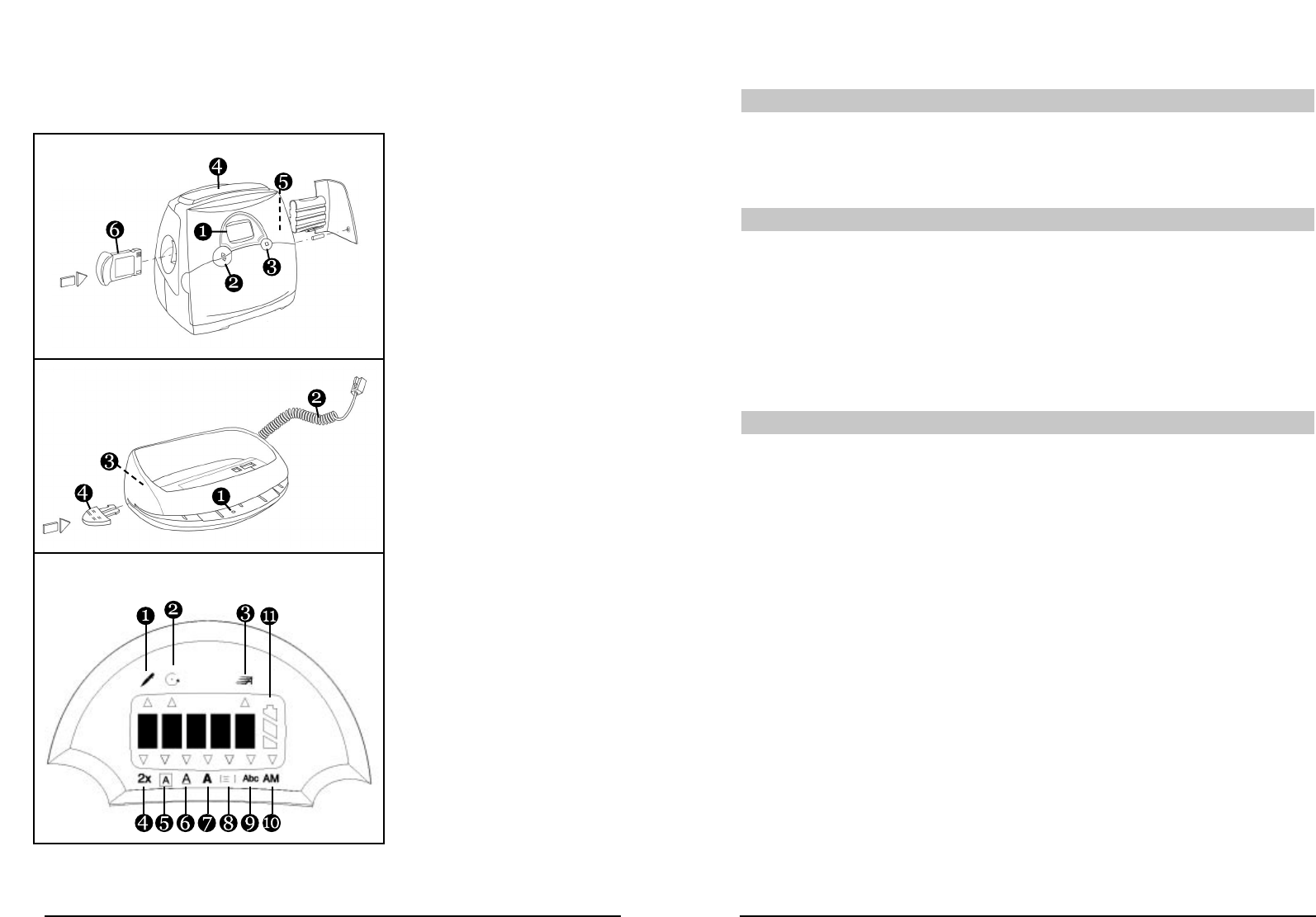A
B
C
Réaliser votre premier tampon en cinq étapes
1ère ETAPE - Mise sous tension
Une fois que vous avez sorti votre appareil de son emballage, branchez l’adaptateur à la
prise de la base (B3) puis branchez la prise de l’adaptateur à la source d’alimentation.
Le témoin lumineux de la base (B1) doit alors s’allumer. Reliez ensuite le câble de votre
StampManager à la prise de l’imprimante.
2ème ETAPE - Choix de la langue
Lors de la première utilisation, vous devez paramétrer la langue. Chaque langue apparaît
sur l’écran sous la forme d’une abréviation (UK, US, F, D, SW, etc).
1. Appuyez plusieurs fois sur la touche UP ou DOWN (A2) pour faire défiler la liste
des langues.
2. Lorsque la langue que vous recherchez apparaît sur l’écran, appuyez sur la touche
ENTER (A3).
3. La langue choisie sera alors enregistrée. (pour la modifier vous devez réinitialiser
votre StampManager: voir page 33).
4. La date - deux groupes de deux chiffres - apparaîtra alors automatiquement.
3ème ETAPE - Date et Heure
La date
1. Les deux premiers chiffres (le jour*) se mettent à clignoter.
2. Appuyez plusieurs fois sur la touche UP ou DOWN (A2) pour régler la date, puis
appuyez sur la touche ENTER (A3) lorsque la date exacte apparaît.
3. Les troisième et quatrième chiffres (le mois*) se mettent ensuite à clignoter.
4. Appuyez plusieurs fois sur la touche UP ou DOWN (A2) pour régler le mois, puis
appuyez sur la touche ENTER (A3) lorsque le mois exact apparaît.
5. Quatre chiffres (l’année) apparaissent à l’écran (2 0 0 1). Il est possible de modifier
les deux derniers chiffres, afin de définir l’année. Le troisième chiffre se met à clignoter.
6. Appuyez plusieurs fois sur la touche UP ou DOWN (A2) afin de régler le troisième
chiffre de l’année, et appuyez sur ENTER (A3) lorsque le chiffre désiré s’affiche.
7. Répétez l’étape 6 pour régler de la même façon le quatrième chiffre.
8. La date est alors enregistrée une fois que vous avez validé le dernier chiffre.
9. Apparaissent ensuite sur l’écran Abc ou 123. Vous pouvez passer d’un affichage à
l’autre en vous servant des touches UP ou DOWN (A2). Abc signifie que le mois
s’affiche en toutes lettres (ex. 19 Fév 2001), alors que 123 signifie que le mois
s’affiche en chiffres (ex. 19-02-2001). Faites votre choix entre ces deux option puis
validez votre choix en appuyant sur la touche ENTER (A3). Si vous optez pour
l’affichage Abc, le symbole Abc sera indiqué sur l’écran par une flèche.
10. La date s’affiche sur votre écran sous la forme suivante: JJ-MM.
11. L’heure s’affiche automatique sur votre écran.
*(Si vous avez choisi l’anglais américain parmi les différentes langues,
la date apparaîtra sous la forme MM-JJ).
L’heure
1. Les deux premiers chiffres (l’heure) se mettent à clignoter.
2. Appuyez plusieurs fois sur la touche UP ou DOWN (A2) pour régler l’heure
23
Votre StampManager
Votre StampManager est composée de deux parties:
l’imprimante (A) et la base (B).
A Imprimante
A1 Ecran à cristaux liquides
A2 Touches UP et DOWN
A3 Touche ENTER
A4 Barre d’IMPRESSION
(PRINT)
A5 Voyant de fonctionne-
ment de l’imprimante
A6 Carte mémoire
B Base
B1 Témoin lumineux
‘machine sous tension’
B2 Câble StampManager
B3 Cordon secteur de l’adap-
tateur à la prise de courant
B4 Guide-papier
C Affichage -
Ecran à cristaux
liquides
Partie supérieure
C1(stylo) symbole programmation
texte personnalisé
C2
(timer)
symbole impression
automatique
C3 Symbole d’Impression
Rapide
Partie inférieure
C4 Symbole format
C5 Symbole encadrement
C6 Symbole souligné
C7 Symbole gras
C8
Symbole mode impression
C9 Symbole Abc (indiqué si
le mois doit être imprimé
sous format lettre)
C10 Symbole AM (indiqué si
l’heure est avant midi)
C11
affichage niveau de la batterie
22